Kuinka estää ”Ei soittajan tunnusta” -puhelut iPhonessa, jossa on iOS 16
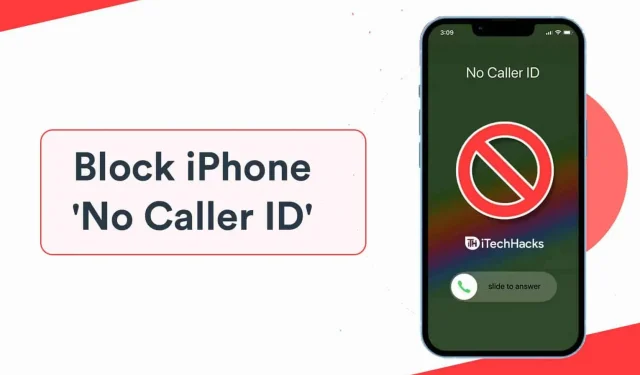
Saan kylmäpuheluita soittajilta, joilla ei ole soittajan tunnusta iPhone 13:ssa, ja se on ärsyttävää. Myyntitiimityö on tutkan alla potentiaalisten asiakkaiden tavoittamiseksi kylmäpuheluiden kautta, ja tämä on haittaa useimmille käyttäjille. iOS-ohjelmiston avulla käyttäjät voivat estää ei soittajan tunnusta -puhelut iPhonessa. Uudemmat iOS-versiot ovat ratkaisseet tämän ongelman ja keskittyvät käyttäjien tuottavuuden parantamiseen. Sinun on ryhdyttävä tarvittaviin toimenpiteisiin estääksesi markkinointipuhelut ja tuntemattomat puhelut numeroosi. Näytin sinulle kuinka estää soittajat soittajan tunnuksella iOS 15:ssä.
Sisältö:
- 1 Mikä on ”Sammuta tuntemattomat soittajat” -ominaisuus iOS 16 -laitteissa?
- 2 Kuinka ottaa tuntemattomien soittajien hiljaisuus käyttöön iOS 16:ssa?
- 3 Tuntemattomien soittajien poistaminen käytöstä iOS:n vanhemmissa versioissa
- 4 Estä iPhone 13/12/14 Ei puheluita soittajan tunnuksella
- 5 Tuntemattomien soittajien estäminen iPhone 13:n asetuksissa
- 6 Estä puhelut manuaalisesti iPhone 13:ssa
- 7 Johtopäätös
Mikä on ”Sammuta tuntemattomat soittajat” -ominaisuus iOS 16 -laitteissa?
Apple on lisännyt ”Disable Unknown Callers” -ominaisuuden, joka näyttää uloskäynnin ärsyttäville soittajille. Sinun on otettava tämä ominaisuus käyttöön iPhonessa manuaalisesti, ja on parempi tietää siitä etukäteen.
iPhone mykistää tuntemattomilta soittajilta tulevat puhelut.
Mutta mitä tämä tarkoittaa sinulle?
Nämä tuntemattomat puhelut eivät näy näytöllä, eikä iPhone näy ollenkaan.
Tuntematon henkilö ohjataan vastaajaan.
- Voit kuitenkin selvittää, mistä tuntemattomasta numerosta sinulle soitettiin aiemmin ”Viimeisimmistä”.
- Avaa Puhelin-sovellus ja valitse ”Viimeisimmät” saadaksesi lisätietoja siitä.
- Tämä ominaisuus ei häiritse normaaleja puheluita, jotka tulevat tallennetuista yhteystiedoista.
Kuka tahansa yhteystietoluettelosta sallitaan oletusarvoisesti, eikä ”Katkaise tuntematon soittaja” -toiminto aiheuta ongelmia.
Joten olet huolissasi satunnaisista ihmisistä, jotka soittavat sinulle kokousten, konferenssien, matkojen jne. aikana.
Haluan näyttää sinulle, kuinka Tuntemattoman soittajan poisto -ominaisuus otetaan käyttöön iOS 16:ssa.
Tämä opas saapuvien puhelujen estämiseksi ilman soittajan tunnusta toimii parhaiten seuraavien laitteiden kanssa:
- Iphone 6
- iPhone 7
- iPhone 8
- iphone x
- iphone 11
- iphone 12
- iphone 13
- iphone 14
Kuinka ottaa tuntemattomien soittajien hiljaisuus käyttöön iOS 16:ssa?
Seuraavan tason tietosuojaominaisuus on saatavilla kaikissa iPhoneissa, jotka tukevat iOS 16 -ohjelmistoa. Älä huoli yhteensopimattomasta laitteesta, se on saatavilla uusimmissa iPhone 13:ssa ja vanhemmissa iPhoneissa.
Vaihe 1: Avaa ”Asetukset” aloitusnäytöstä.

Vaihe 2: Pyyhkäise alas ja valitse ”Puhelin”-vaihtoehto.

Vaihe 3: Pyyhkäise alas ja napauta ”Poista tuntemattomat soittajat” nähdäksesi lisää.

Vaihe 4: Napsauta ”Poista tuntemattomat soittajat käytöstä” -vaihtoehtoa.

Olet ottanut tämän ominaisuuden käyttöön iPhonessa.
Nyt markkinointiagentit ja ärsyttävät kylmäpuhelut eivät häiritse sinua. Et menetä tärkeitä viestejä, koska puhelut ohjataan vastaajaan. Avaa vastaajapostilaatikkosi ja kuuntele tärkeitä keskusteluja ilman rajoituksia.
Tuntemattomien soittajien poistaminen käytöstä iOS:n vanhemmissa versioissa
Miljoonat käyttävät vanhoja iPhone-puhelimia. He jättävät huomioimatta uudet päivitykset akun kestoongelmien vuoksi. iOS-kokoonpanon laatu ja pidempi ohjelmistopäivitysjakso ovat kannustaneet miljoonia ihmisiä pitämään kiinni siitä, mitä heillä on tällä hetkellä. Monet eivät ole päättäneet päivittää iOS-versiota, ja jos olet yksi niistä lukijoista, tämä ratkaisu on sinua varten.
- Avaa Asetukset-sovellus.
- Pyyhkäise alas ja tarkenna jatkaaksesi.

- Jatka valitsemalla Älä häiritse.

- Napauta Älä häiritse -asetusten Ihmiset-vaihtoehtoa.

- Valitse ”Puhelut” nähdäksesi lisää.

- Valitse ”Kaikki yhteystiedot” ottaaksesi toiminnon käyttöön tuntemattomien soittajien poistamiseksi käytöstä iOS 16:ssa.

Huomautus. Sinulla on samanlaiset vaihtoehdot DND:ssä iOS 14:ssä ja aiemmissa versioissa.
Näytin sinulle opetusohjelman iOS 16:sta ja jos käytät aiempaa versiota. Yritä etsiä ”Puhelut” Älä häiritse -tilassa.
Estä iPhone 13/12/14 Ei puheluita soittajan tunnuksella
Kaikki puhelut tuntemattomista numeroista poistetaan käytöstä iPhonessa ja vain tallennetut puhelut yhteystiedoista näkyvät koko näytössä.
Tuntemattomien soittajien estäminen iPhone 13:n asetuksissa
Haluan näyttää sinulle toisen perinteisen tuntemattomien soittajien estoominaisuuden vanhemmissa iOS-laitteissa. Jos sinulla on iPhone 4, iPhone 5 tai SE, voit kokeilla tätä menetelmää.
- Avaa ”Asetukset” vahvistaaksesi muutokset.
- Valitse ”Puhelin” vaihtoehto.
- Pyyhkäise alas ja valitse ”Estetyt yhteystiedot” nähdäksesi lisää.

- Pyyhkäise alas ja napauta ”Lisää uusi”.

- Etsi tallennettu yhteystieto, jonka haluat estää iPhonessa.

Huomautus. Voit luoda soittajakontaktin, joka ärsyttää sinua.
- Se näkyy Estettyjen yhteystietojen luettelossa.

Apple ei ole hylännyt iPhonen perinteisiä ominaisuuksia, ja puhelunestovaihtoehtoja on iOS 16:ssa tai aiemmassa versiossa.
Estä puhelut manuaalisesti iPhone 13:ssa
Vaikea seurata? Ymmärrän mistä olet kotoisin ja sinulla on aikaa selvittää asiat. Mielestäni on aika palata vanhoihin tapoihin ja näyttää, kuinka tuntematon soittaja estetään manuaalisesti iOS-laitteella. Älä ole huolissasi iOS-versiosta, koska tämä ratkaisu on saatavilla vanhassa ohjelmistossa kuuden vuoden takaa.
- Avaa Puhelin-sovellus.
- Valitse luettelosta ”Yhteystiedot”.
- Napauta oikeassa yläkulmassa olevaa +-kuvaketta.

- Täytä tyhjät kentät.

Anna nimi soittajan tunnistamiseksi.
Kirjoita puhelinnumerosi ja voit kopioida ja liittää sen tyhjään kenttään.
- Napsauta ”Valmis” oikeassa yläkulmassa.

- Pyyhkäise alas ja napauta ”Estä tämä soittaja” jatkaaksesi.

- Napsauta ”Estä soittaja” vahvistaaksesi toiminnon.

Voit vahvistaa tämän tarkistamalla estettyjen puhelujen luettelon.
- Avaa ”Asetukset” vahvistaaksesi muutokset.
- Valitse ”Puhelin” vaihtoehto.
- Pyyhkäise alas ja valitse ”Estetyt yhteystiedot” jatkaaksesi.
- Täältä löydät estetty yhteyshenkilö.

Valitse yhteystieto ja poista se estettyjen soittajien luettelosta.
Johtopäätös
Olen näyttänyt sinulle kaikki mahdolliset tavat estää ”Ei soittajan tunnusta” -puhelut iPhone 13:ssa ja aiemmissa versioissa. Sinun ei tarvitse huolehtia uusista ominaisuuksista, jotka saattavat hämmentää käyttäjiä, jotka eivät tunne iOS-järjestelmää. Estä kaikki numerot, jotka eivät näytä soittajan tunnusta iPhone 12:ssa tai aiemmissa julkaisuissa. Noudata samaa ohjetta poistaaksesi estetyt numerot luettelosta ja poistaaksesi ”Poista tuntemattomat soittajat” -ominaisuuden käytöstä.



Vastaa